Google Haritalar'da Göz Atmanız Gereken 9 Gizli Özellik
Yayınlanan: 2021-09-28Google Haritalar, bir süredir çevrimiçi harita pazarını köşeye sıkıştırdı. Google Haritalar'ın alternatiflerine rağmen, özellikle Android kullanıcıları arasında hala en popüler harita hizmetidir. Ancak, onu yıllardır kullanıyor olsanız bile, Google Haritalar'ın sunduğu tüm gizli özellikleri bilmiyor olabilirsiniz.
Hemen hemen her harita hizmeti size adım adım yol tarifi verebilir veya hedefinize gitmenize yardımcı olabilir. Ancak, Google Haritalar, onu düşündüğünüzden daha da yararlı hale getiren ekstra işlevselliğe sahiptir. Sizin için yararlı olanlardan yararlanabilmeniz için birkaç Google Haritalar gizli özelliğine göz atacağız.

1. Dostum, Arabam Nerede?
Herkesin başına geldi. Bir konserden, Costco'dan ya da büyük bir park yeri olan herhangi bir yerden çıkıyorsunuz ve nereye park ettiğinizi hatırlamıyorsunuz. Google Haritalar'ın gizli "park etmeyi kaydet" özelliğini kullanarak bu hayal kırıklığını bir daha asla hissetmeyin.

Park ettikten sonra, telefonunuzdaki Google Haritalar uygulamasındaki mavi konum noktasına dokunun. Ardından Park etmeyi kaydet öğesini seçin.
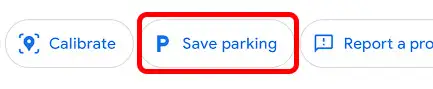
Buradan, Daha fazla bilgi düğmesini seçme seçeneğine sahipsiniz ve ardından nereye park ettiğiniz veya arabanızı hareket ettirmeniz gerekmeden önce ne kadar zamanınız kaldığıyla ilgili bir not gibi daha fazla bilgi ekleyebilirsiniz. Ayrıca, yardımcı olabileceğini düşündüğünüz herhangi bir fotoğrafı, örneğin otopark bölümü işaretinin veya otopark seviyesinin bir fotoğrafı gibi ekleyebilirsiniz.
Ayrılma zamanı geldiğinde, Google Haritalar'ı açmanız yeterlidir; "Buraya park ettiniz" etiketli bir iğne göreceksiniz.
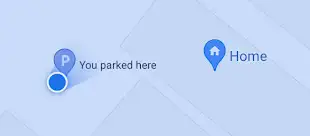
Arabanızı park ettiğiniz yer için yol tarifine ihtiyacınız varsa, park pimine dokunun ve Yol Tarifi düğmesini seçin.
2. Zamanda Geriye Yolculuk
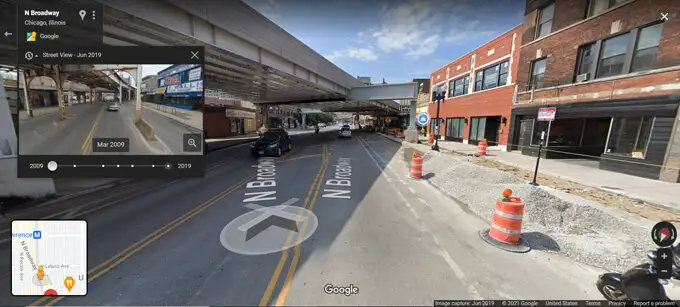
Google Haritalar'daki bu gizli özellik ile zamanda geriye yolculuk yapın.
- Google Haritalar'ı bir bilgisayarda kullanırken pegman'i haritanın üzerine sürükleyin.
- Zaman simgesini seçin.
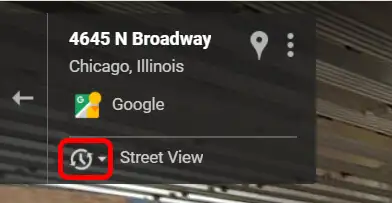
- Zamanda ileri geri gitmek için alttaki kaydırıcıyı kullanın.
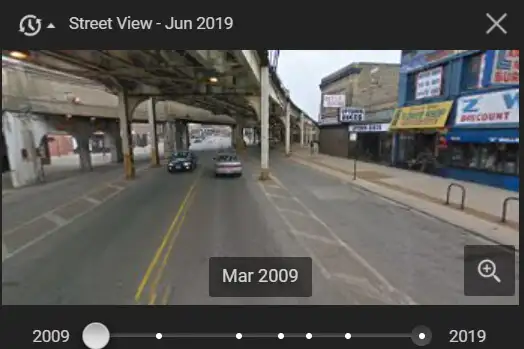
Not: Bir yerde Sokak Görünümü olsa bile, geçmiş resimler kullanılamayabilir. Tarihi fotoğraflar 2007 yılına kadar geri gidebilir.
3. Hangi Yöne Bakıyorum?
Bu özellik, metro bulunan şehirlerde kullanışlıdır. Bir metro istasyonundan cadde seviyesine çıktığınızda yön duygunuz karışabilir. Hangi yolun hangisi olduğunu bilmek zor olabilir. Google Haritalar'a girin.
Mavi konum noktanızdan çıkan mavi ışın simgesi, hangi yöne baktığınızı gösterir.
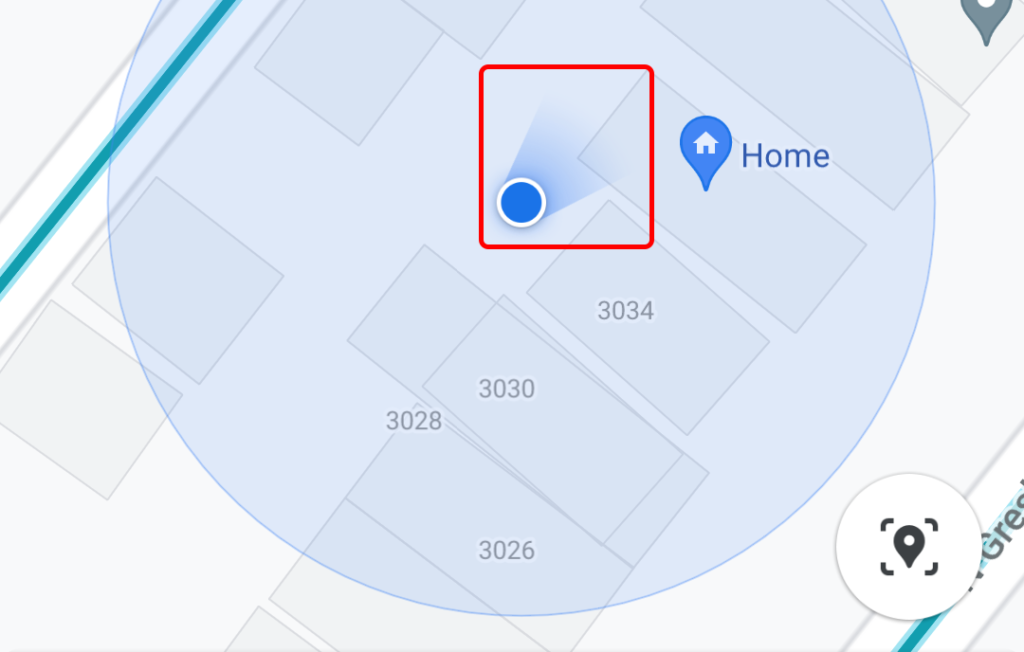
Google Haritalar'daki pusula gizli özelliğine erişmek için Konumum düğmesine dokunun.
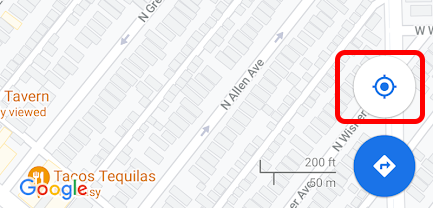
Şimdi haritanın sağ üst köşesine yakın bir yerde pusula simgesini görmelisiniz.
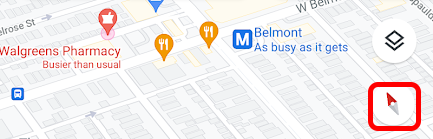
Pusuleye dokunun, hangi yolun kuzey olduğunu gösterecektir.
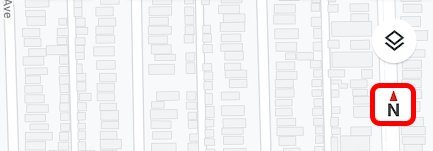
Artık metrodan çıkabilir ve güvenle doğru yönde yürüyebilirsiniz.
4. Son Treni Kaçırmayın
Metro ve trenlerden bahsetmişken, toplu taşımaya sahip bir şehirde yaşıyorsanız, Google Haritalar'ın bu gizli özelliği eve giden son treni kaçırmamanıza yardımcı olabilir.

7/24 çalışmayan bir tren hattında seyahat ediyorsanız, son treni kaçırmamak için Google Haritalar'ı kullanabilirsiniz.
- Google Haritalar uygulamasında hedefinizi arayın ve Yol Tarifi düğmesini seçin.
- Toplu taşıma için simgeyi seçin.
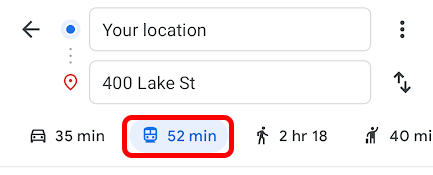
- Kalkış Saati açılır menüsünü seçin.

- Son sekmesini ve ardından Ayarla düğmesini seçin.
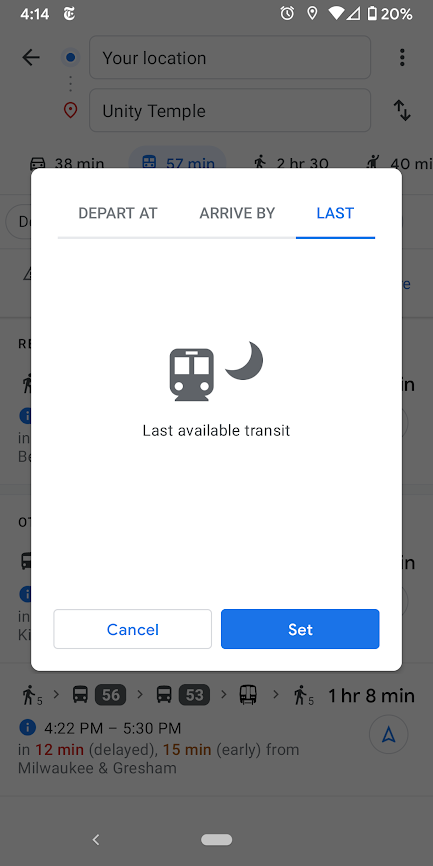
Artık hareket saatiniz, sizi hedefinize ulaştıracak son müsait trene karşılık gelecektir.

5. Yayalara Özel Navigasyon

2019'da Google Haritalar, artırılmış gerçeklikle birlikte yürüyüş yol tariflerini kullanıma sundu. Telefonunuzu yukarıda tutabilir ve telefonunuzun kamerasıyla gördüklerinizin üzerine bindirilmiş talimatları görebilirsiniz.
- Google Haritalar uygulamasında yürümek için bir konum arayın.
- Yol Tarifi düğmesini seçin.
- Yürüyüş simgesini seçin.
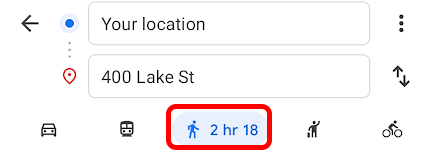
- Canlı Görünüm'ü seçin.
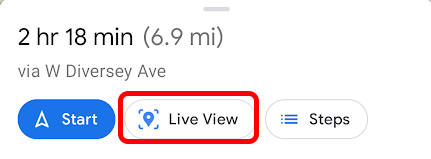
Canlı Görünüm etkinleştirildiğinde, çevrenizin üzerinde yön oklarını göreceksiniz!
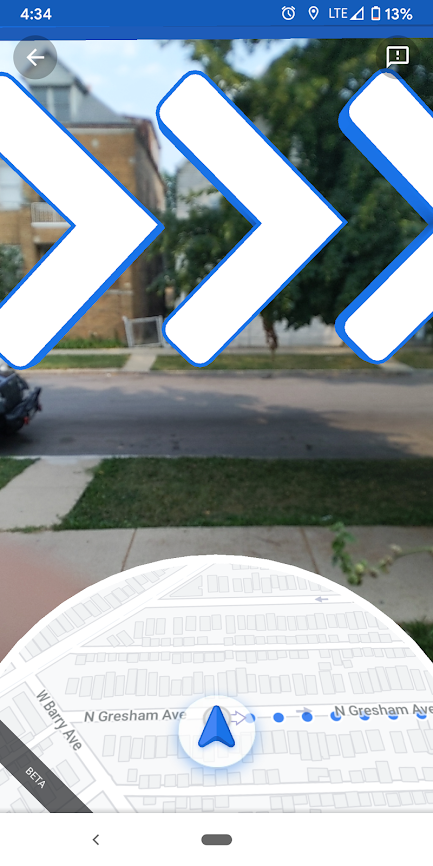
Google Haritalar'dan artırılmış gerçeklik yürüyüş yol tarifleriyle bir daha asla yanlış yöne dönmeyeceksiniz.
6. Gizli Modu Kullanın
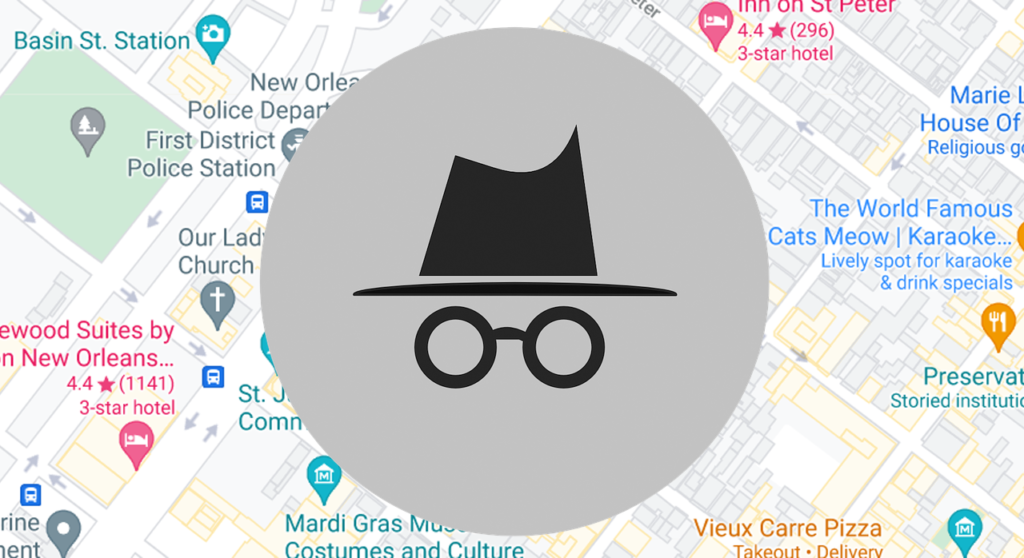
İzlerinizi neden kapatmak istediğiniz konusunda spekülasyon yapmayacağız, ancak bunu yaparsanız, işte böyle.
Bir akıllı telefon veya tablette Google Haritalar'da Gizli modu açmak için sağ üstteki profil resminize dokunun ve Gizli modu aç öğesini seçin.
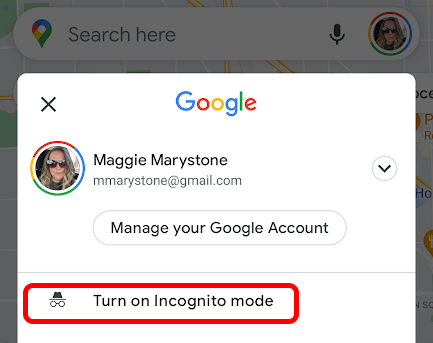
Gizli modu tekrar kapatmak için aynı adımları izleyin.
7. Tamam, Google, Sesli Komutları Kullan
Google Haritalar'ın bir başka gizli özelliği de navigasyon sırasında sesli komutları kullanma yeteneğidir. Android telefonunuzda Google Asistan etkinse Google'a her türlü şeyi sözlü olarak sorabilirsiniz.
Google Haritalar'ı kullanarak navigasyon yaparken "Ok, Google" diyerek Google Asistan'ı başlatın. O zaman şöyle şeyler söyleyebilirsin:
- "Bu hangi yol?"
- "Bir sonraki sıram ne?"
- "Henüz varmadık mı?"
- "Yardım!"
- “Yakınlarda benzin istasyonları.”
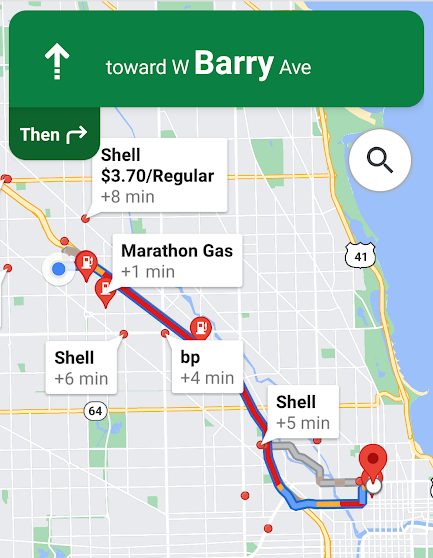
- "Yol tarifi listesini göster."
- "Rotaya genel bakışı göster."
- “[Yer adı] ne zaman kapanıyor?”
Sürüş sırasında Google Asistan'ın ne kadar yararlı olabileceğini görmek kolaydır.
8. Bir Yolculuk Alın
Google Haritalar'daki bir hizmetten araç siparişi vererek kendinize birkaç dokunuştan tasarruf edin.
- Google Haritalar uygulamasında atamanızı arayın.
- Yol Tarifi düğmesini seçin.
- Sürüş simgesini seçin.

- Kullanmak istediğiniz hizmeti seçin ve Uygulamayı aç düğmesini seçin. Hizmetin uygulamasına sahip değilseniz, onu indirebileceğiniz Play Store'a yönlendirileceksiniz.
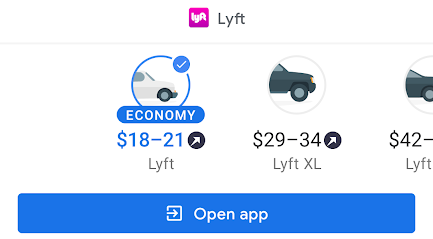
- Sağlayıcının uygulamasındaki talimatları izleyerek bitirin.
9. Erişilebilirlik Seçenekleri
Google Haritalar'daki son bir gizli özellik, tekerlekli sandalye erişimine uygun toplu taşıma rotalarını ve konum bilgilerini arama yeteneğidir.
- Hedefinizi Google Haritalar'da arayın.
- Yol Tarifi'ni seçin.
- Toplu taşıma simgesini seçin.
- Diğer (3 nokta) simgesini ve ardından Rota seçenekleri öğesini seçin.
- Tekerlekli sandalye erişimine uygun'u seçin.
- Uygula'yı seçin.

Artık sonuçlar sadece tekerlekli sandalye erişimine uygun toplu taşıma güzergahlarını gösterecek.
Hedefinizle ilgili erişilebilirlik bilgilerini almak için şu adımları izleyin:
- Google Haritalar uygulamasında, sağ üst köşeden profil resminizi seçin.
- Ayarlar'ı seçin.
- Erişilebilirlik ayarları'nı seçin.
- Erişilebilir yerler'i açın.
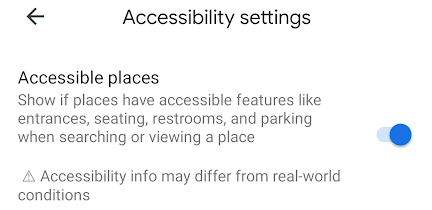
Artık Google Haritalar, yerlerin erişilebilir girişleri, tuvaletleri, oturma yerleri ve park yerleri olup olmadığını size bildirecek.
Her zaman olduğu gibi, seyahate çıkmadan önce bu özellikleri doğrulamak en iyisidir.
